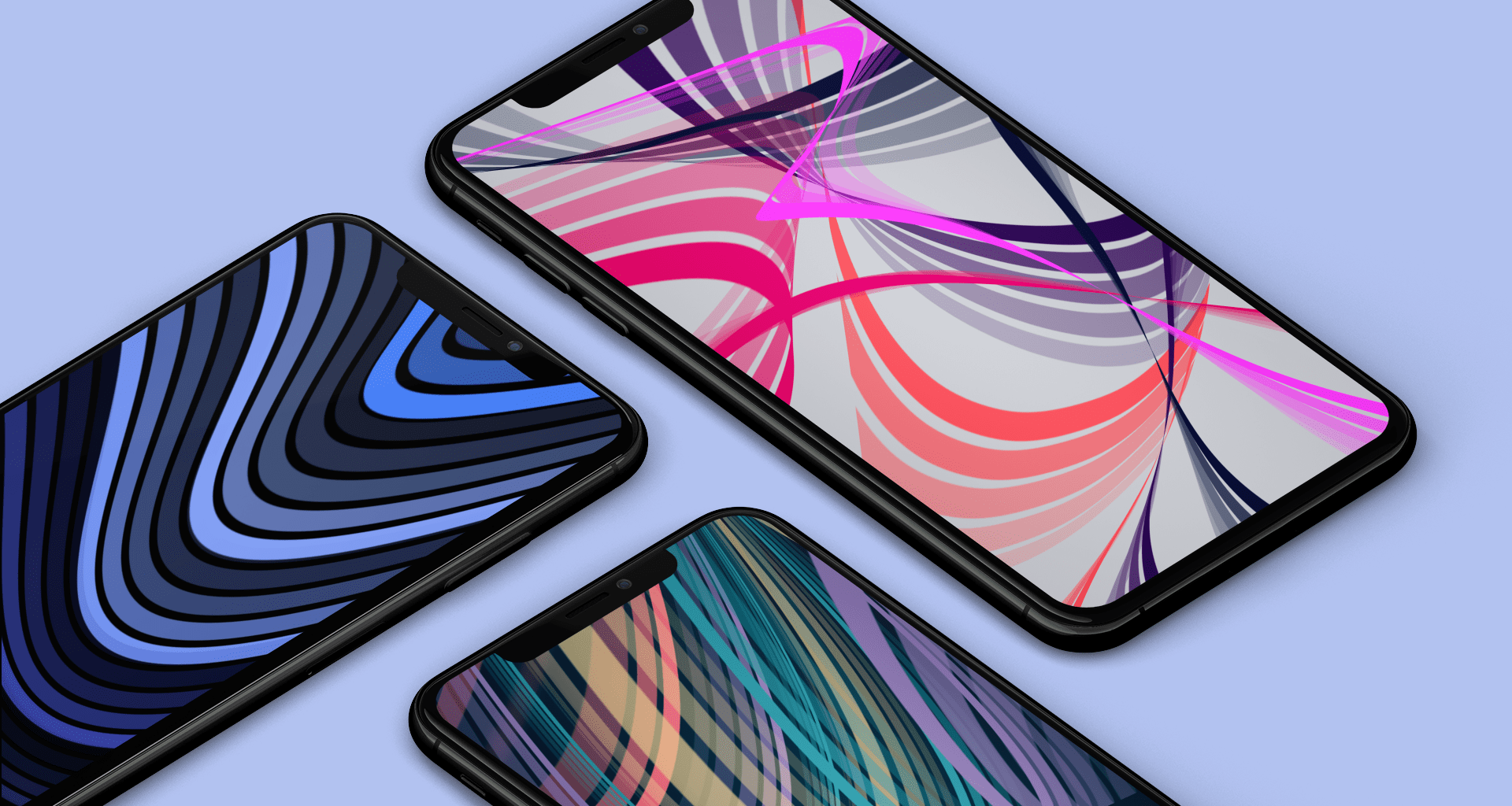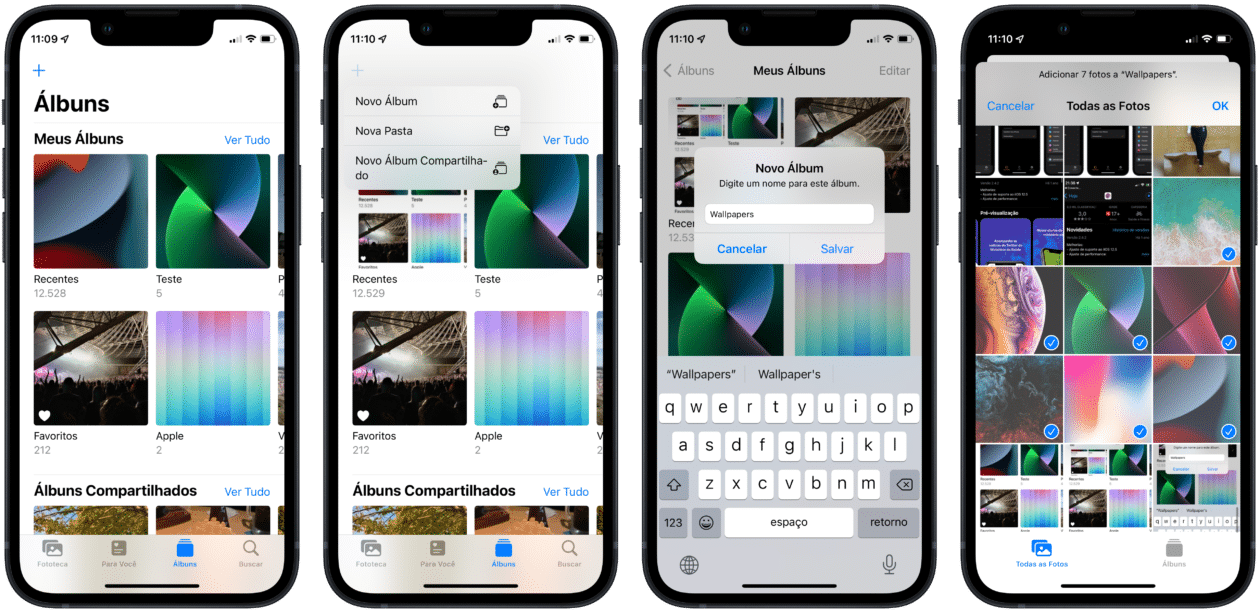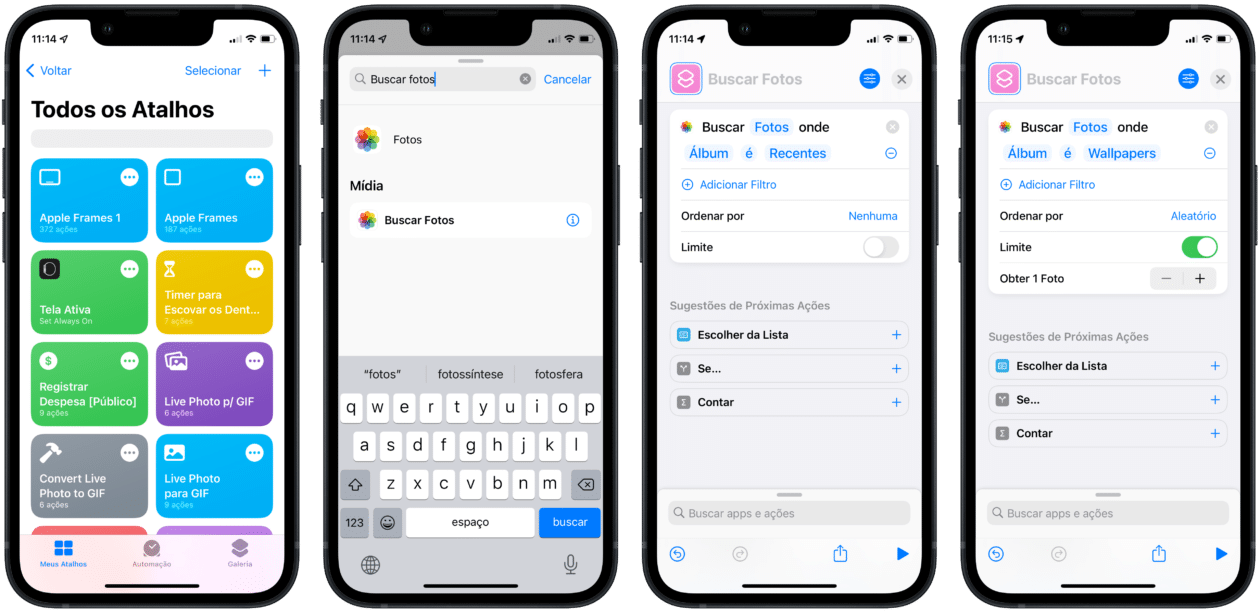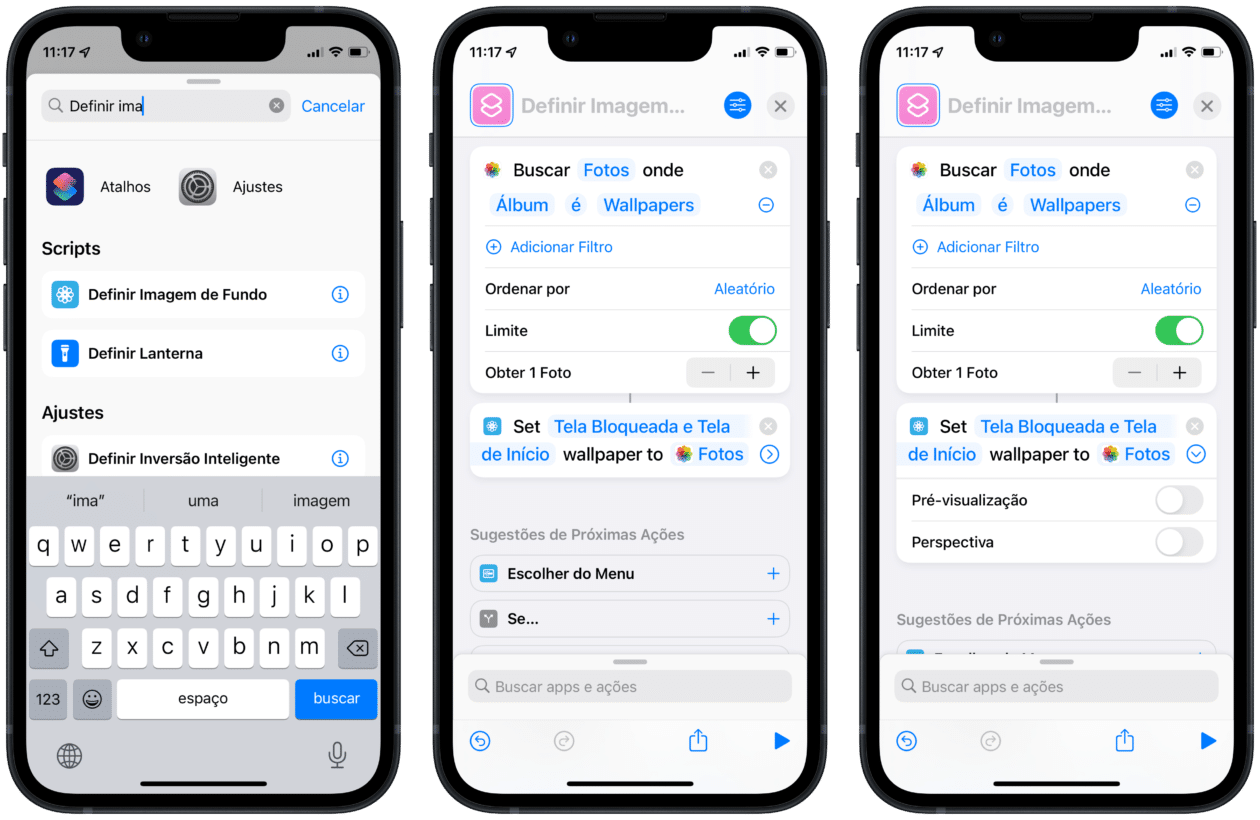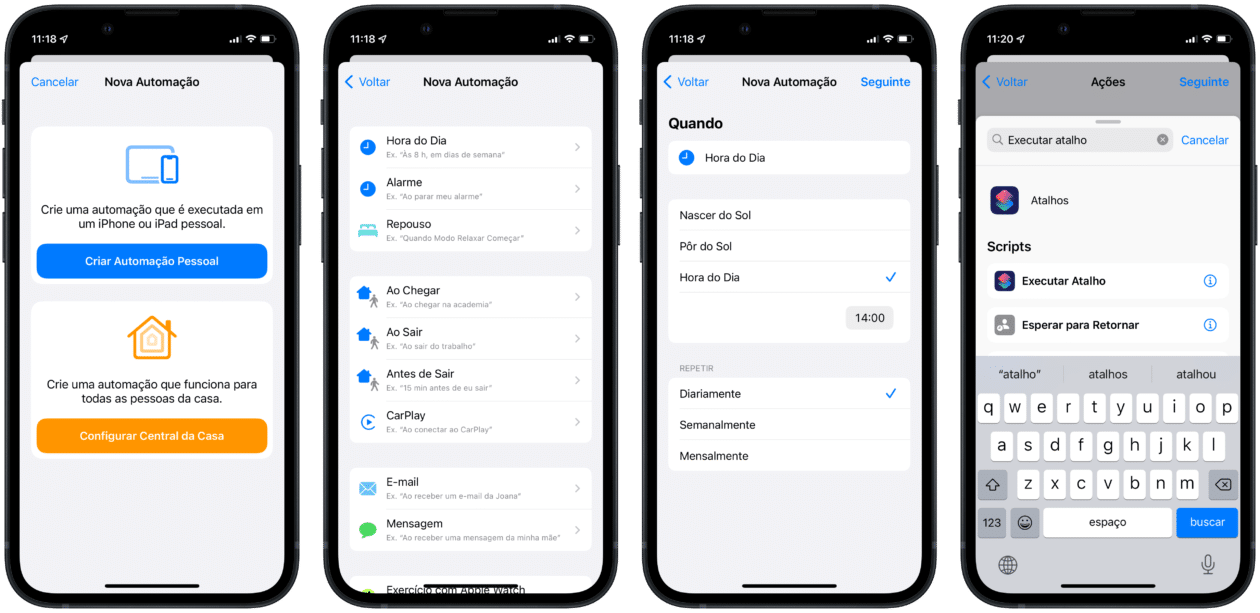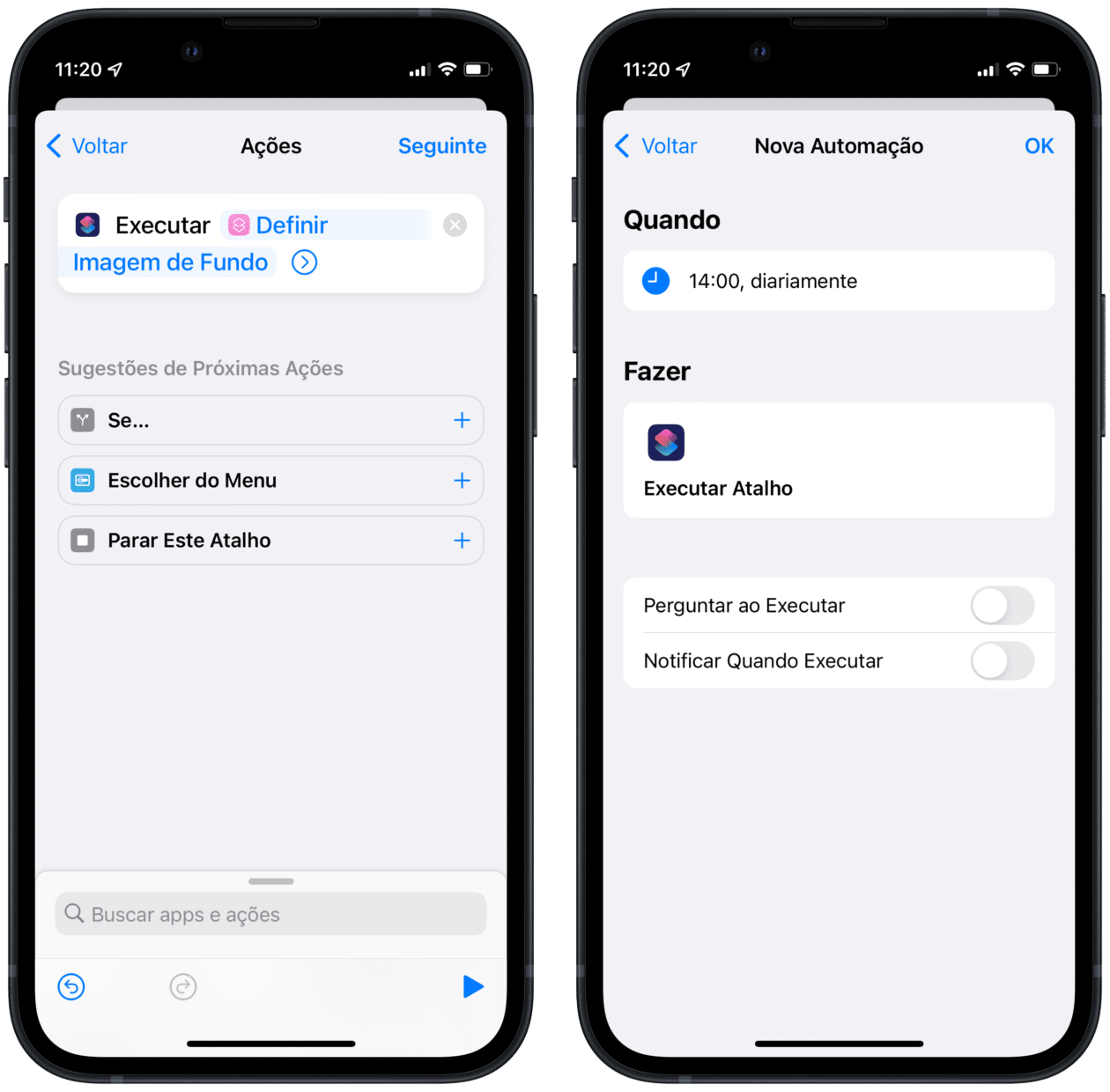O aplicativo Atalhos (Shortcuts) abriu um leque de possibilidades que podem ser feitas nos dispositivos da Apple.
Aqui mesmo, no MacMagazine, já mostramos alguns exemplos bem interessantes — incluindo a possibilidade de transformar Live Photos em GIFs e automatizar a troca de mostradores no Apple Watch.
A dica de hoje é focada em quem curte mudar o papel de parede (wallpaper, ou imagem de fundo) do seu iPhone/iPad com uma certa frequência.
De um jeito superfácil, o aplicativo de automação da Maçã pode alterar essa imagem de fundo de forma automática todos os dias. Assim, sempre que você acordar, o seu dispositivo estará com uma cara diferente. 😀
Veja, a seguir, como fazer esse procedimento por aí!
Primeiro passo
Primeiro de tudo, você precisa criar um álbum de fotos no app Fotos (Photos) com todas as imagens que quiser usar. Para isso, baixe todas elas para o seu dispositivo.
Em seguida, vá até o app, certifique-se de que está na aba “Álbuns”. Toque em “+”, no canto superior esquerdo, e selecione “Novo Álbum”. Após dar um nome a ele, toque em “Salvar”. Depois, marque as fotos que deseja adicionar nele e vá em “OK”.
Segundo passo
Feito isso, abra o app Atalhos (nas últimas versões do iOS/iPadOS, ele já vem instalado por padrão; caso não encontre ele, baixe-o gratuitamente na App Store).
Toque no botão “+” (no canto superior direito, na aba “Meus Atalhos”). Depois em “Buscar apps e ações” (na parte inferior) e busque por “Buscar Fotos”. Após selecioná-lo, vá até “Adicionar Filtro”, toque em “Recentes” e selecione o álbum criado anteriormente.
Toque em “Nenhuma”, ao lado de “Ordenar por”, e escolha “Aleatório”. Marque a opção “Limite” e no campo seguinte, deixe como “Obter 1 Foto”.
Feito isso, toque novamente em “Buscar apps e ações” e busque por “Definir Imagem de Fundo”. Após selecionar essa opção, você pode escolher “Tela Bloqueada e Tela de Início” se quiser que apenas uma delas seja alterada.
Toque na flechinha ao lado de “Fotos” e desmarque “Pré-visualização”. Depois de dar um nome ao atalho (no topo da tela), toque no “X” (no canto superior direito) para salvá-lo.
Terceiro (e último) passo
Com o atalho devidamente criado, volte ao app Atalhos e toque na aba “Automação”. Vá até o botão “+”, no canto superior direito, e selecione “Criar Automação Pessoal”.
Depois, selecione “Hora do Dia” (no topo da tela), certifique-se de que “Hora do Dia” está selecionada e toque no relógio para escolher o horário o qual deseja que a alteração do papel de parede ocorra. Na seção “Repetir”, selecione “Diariamente”.
Toque em “Seguinte” (no canto superior direito) e depois no campo “Buscar apps e ações” (na parte inferior). Busque por “Executar Atalho” e selecione-o. Toque no campo “Atalho” (ao lado da setinha) e selecione o nome do atalho criado anteriormente.
Toque em “Seguinte”, desmarque “Perguntar ao Executar” e confirme. Por fim, confirme tocando em “OK” (no canto superior direito).
Prontinho! O seu atalho e a sua automação estão finalizados para o uso. Com isso, todo o dia você terá um novo papel de parede no seu dispositivo.
Não é bacana?! 😊
via iDownloadBlog